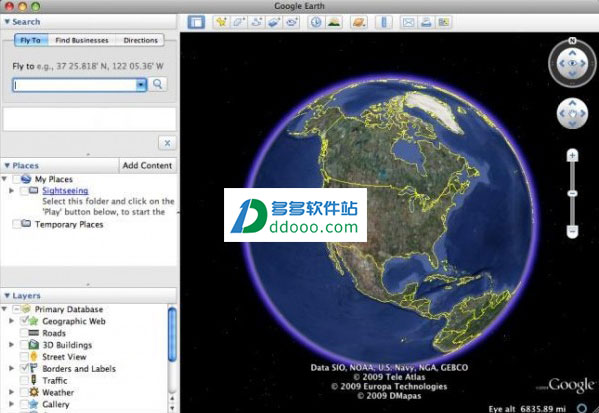
软件功能
1、结合卫星图片,地图,以及强大的Google搜索技术,全球地理信息就在眼前;2、从太空漫游到邻居一瞥;
3、目的地输入,直接放大;
4、搜索学校,公园,餐馆,酒店;
5、获取驾车指南;
6、分享3D地形和建筑物,其浏览视角支持倾斜或旋转;
7、保存和共享搜索和收藏夹;
8、添加自己的注释。
谷歌地球怎么用?
1、定点查看将地球定位到北半球的亚洲,用鼠标将地球拉近,各样地名字样清晰可见,点击即可定位。
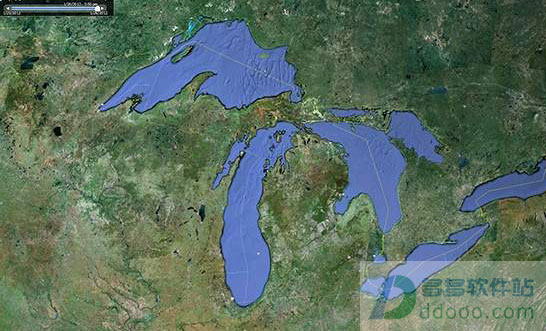
2、交通指示
对于一个陌生的地方,尤其是城市。熟悉交通显得非常重要,google earth mac版搜索引擎为知识兔分享了很好的资料。对于主要的路线,比如你要去北京的首都机场,将左下角的roads和Airports选项勾上后,地图上就出现了机场的符号以及北京城内的各主要道路。
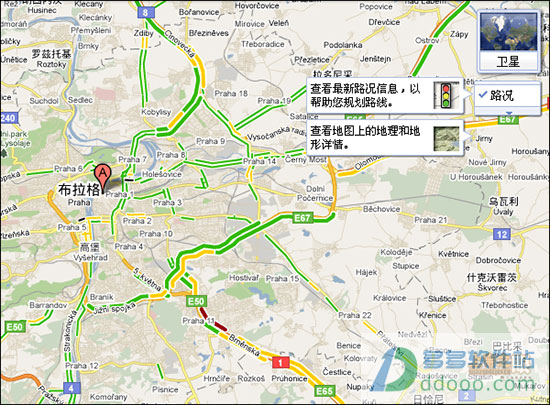
3、使用街景
只要把街景图层打开就可以了,全世界的地理信息都触手可及,无论是在计算机上还是在移动设备上,世界都能以3D的形式真实地呈现在您眼前。

软件特色
1、3D城市:逼真的3D城市和城镇展示窗,结合了现有的VR技术,场景逼真;2、街景:街景亮点,包括泰姬陵和大峡谷以及很多你难忘的街景图像;
3、卫星图像:大量的航拍图像;
4、鸟瞰图:从太空看到的世界各地的美丽景色,古巴周边岛屿你都可以一览无余;
5、精华游:数以千计的Voyaer地点可供选择,快速浏览其中几个,便让你有种身临其境的感受。
google earth mac版怎么添加路径?
1、打开谷歌地球mac版;
2、点击软件上方工具栏中添加路径按钮
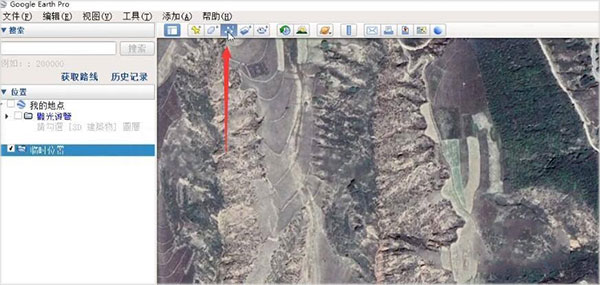
3、点击添加路径按钮后会弹出一个对话窗口,不要关闭,直接用鼠标在地图上点击,添加路径的端点。绘制完毕后点击对话窗口中的确定按钮。
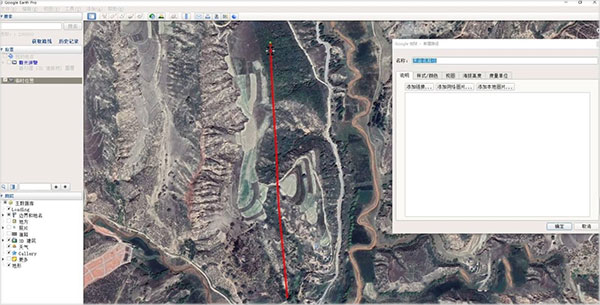
4、按住shift键,调整摄像机角度,知识兔会发现,即使你画的是一条直线,进入到三维地图中之后,它也会随地势进行高低变化。
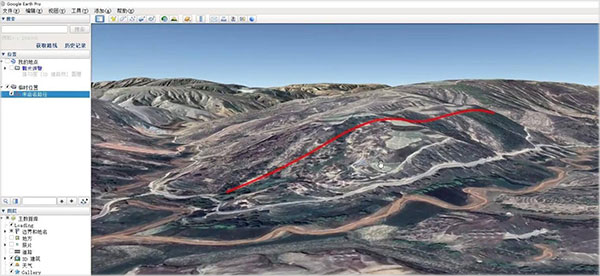
5、在软件左侧栏中,右键点击新创建的路径,选择显示高度配置文件
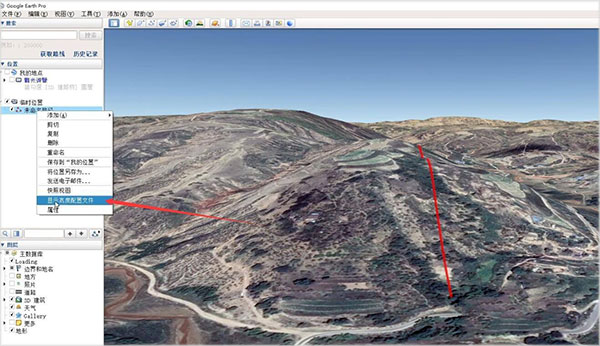
6、下面有一个地势坡度曲线显示,用鼠标在上面移动,会显示相应高度下的地图在什么地方。利用这个属性,知识兔可以查看路径所经过的地势高低。
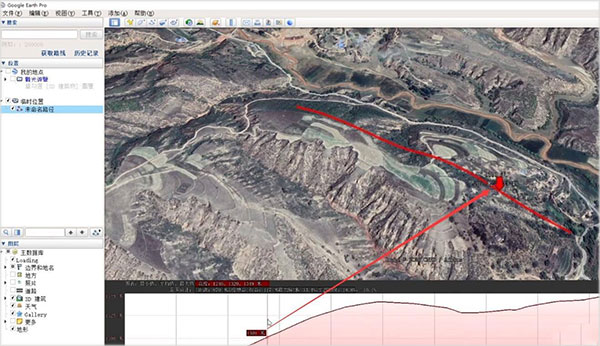
谷歌地球怎么看历史影像?
1、使用左上角的搜索框,然后输入要查看的位置。单击搜索字段旁边的"搜索"按钮,就像 Google 地图一样,Google 地球将带您到您输入的位置。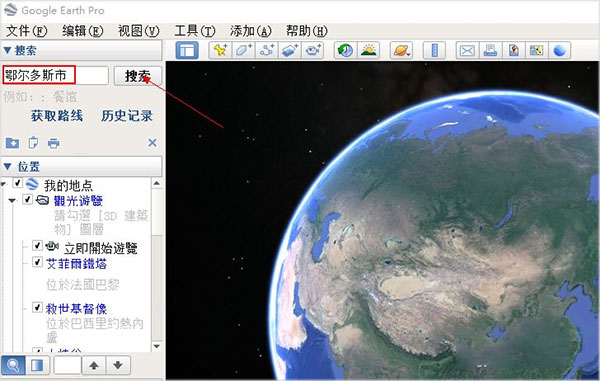
2、找到导航栏。将鼠标悬停在上,你会看到一些导航按钮(左、右、上、下箭头),以帮助您在地图中移动。使用它查找所需的确切位置或视图。
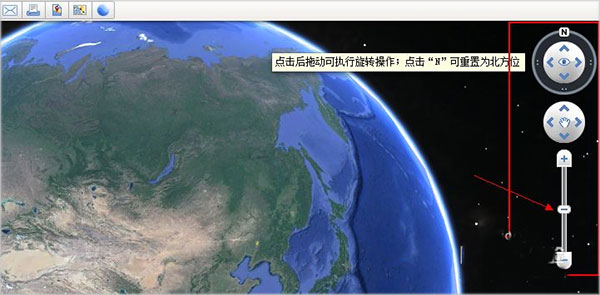
3、放大。到达要的视图后,现在可以使用垂直导航栏放大以进行更仔细的查看。单击栏顶部的加号按钮进行放大。放大时,地图将立即调整。继续放大,直到达到要查看的详细信息级别。

4、启用历史影像。单击标题菜单栏中的"视图",然后选择"历史图像"。
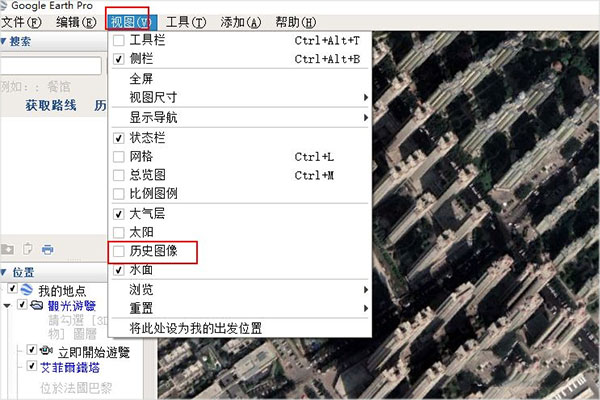
5、向左拖动滚动条,查看位置视图的变化。每次调整滚动条时,您查看位置的图像将发生变化,以显示您设置时的位置。你现在看到的一座建筑在五、十年前可能不存在。
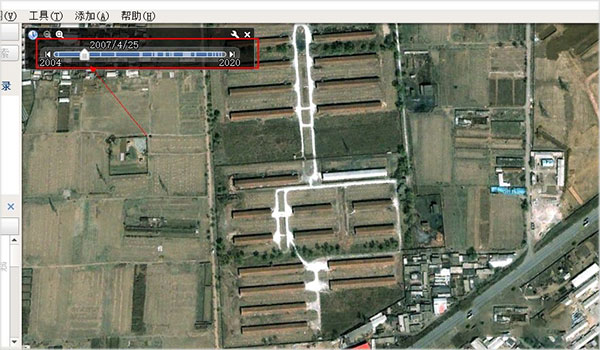
软件优势
1、搜索学校,公园,餐馆,酒店;2、保存和共享搜索和收藏夹;
3、获取驾车当易网指南;
4、结合卫星图片,地图,以及强大的Google搜索技术;全球地理信息就在眼前。
5、从太空漫游到邻居一瞥;
6、目的地输入,直接放大;
7、分享3D地形和建筑物,其浏览视角支持倾斜或旋转;
8、添加自己的注释。
更新日志
v7.3.4.8248版本1、增强了安全性和稳定性,现在默认开启使用HTTPS连接谷歌;
2、修复一个错误,即高速缓存的大小超过用户指定的限制大小;
3、降低了鼠标的灵敏度,这使得控制更加平稳。>
下载仅供下载体验和测试学习,不得商用和正当使用。
下载体验
